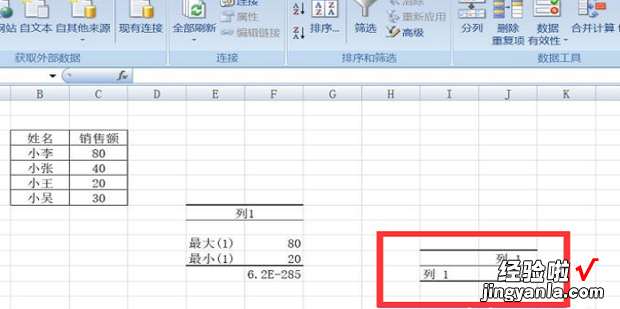如何用excel做统计分析—描述统计、相关系数呢?今天就教大家如何操作使用方法步骤 。
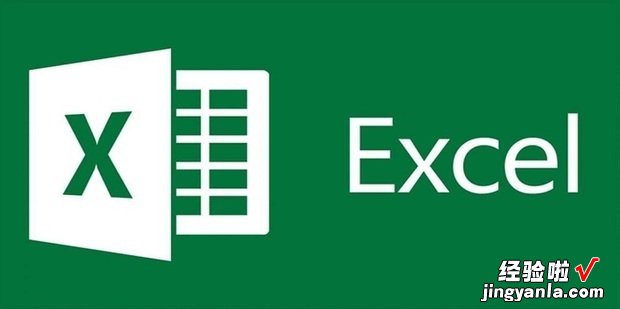
方法
打开Excel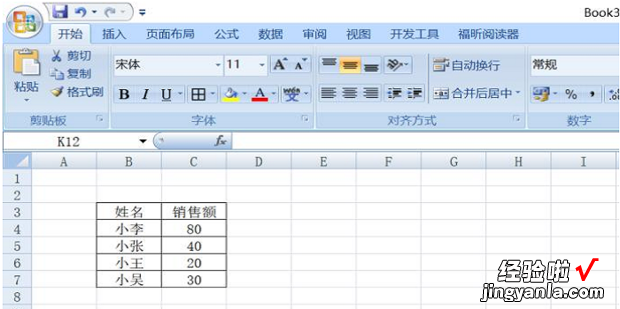
点击左上角的office按钮点击Excel选项
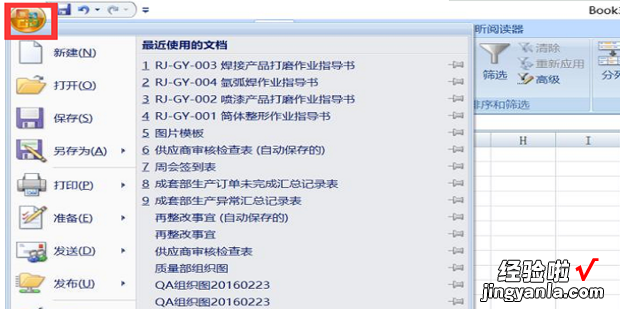
点击加载项,点击转到
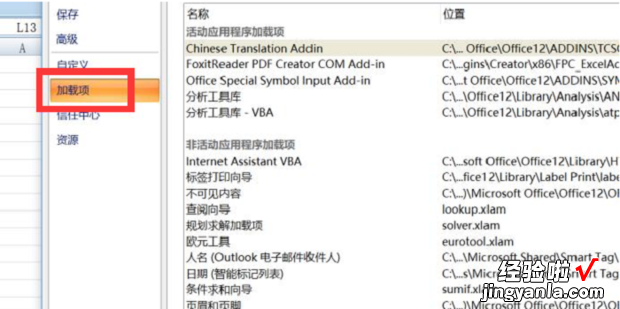
将分析工具库和分析工具库-VBA均勾选上,然后点击确定
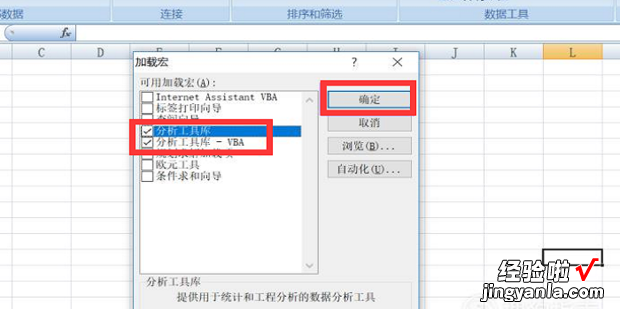
点击工具栏中数据里面的数据分析

点击输入区域的360新知引用按钮,然后选择区域,之后再点击引用按钮
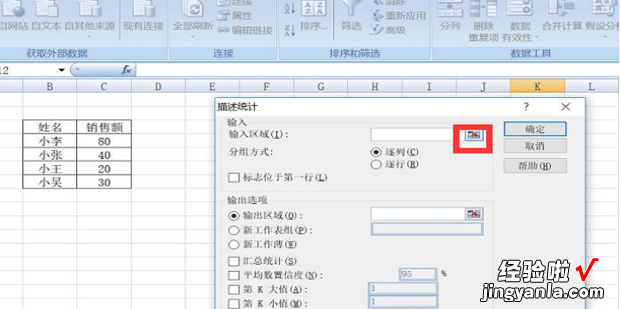
点击输出选项的引用按钮,选择一个区域,之后再点击引用按钮
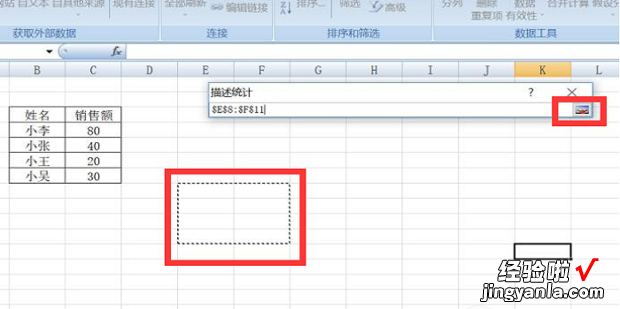
将第K大值和第K小值勾选上,之后点击确定
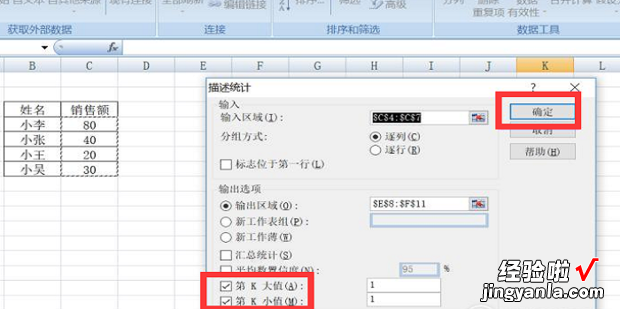
【如何用excel做统计分析—描述统计、相关系数】
点击右上角的数据分析选择相关系数,然后点击确定
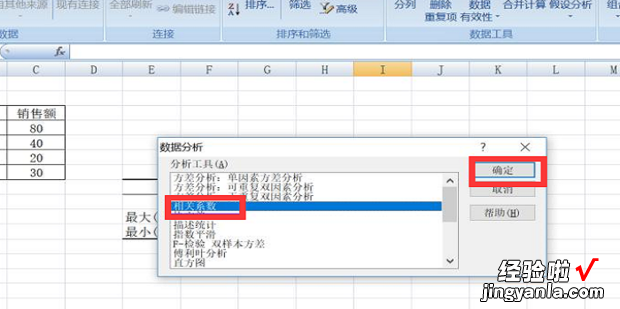
点击输入区域的引用按钮,选择相关数据,之后再点击引用按钮
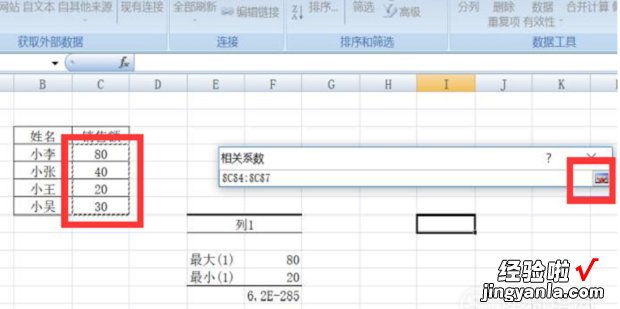
点击输出区域,然后点击输出的引用按钮
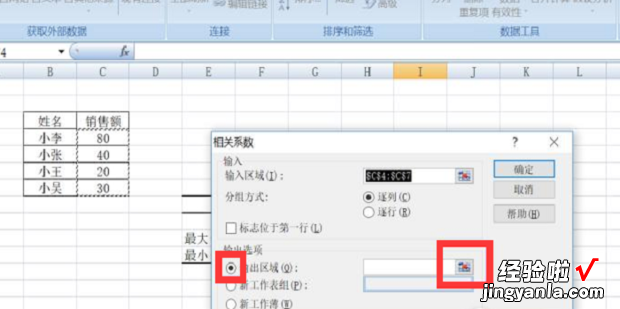
选择一个区域,然后再点击引用按钮

确定就将相关系数求出来了